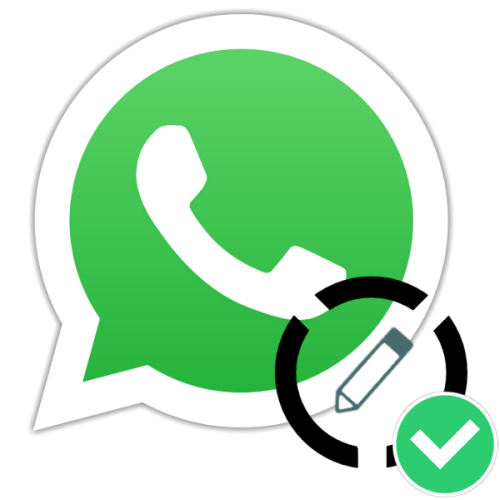Зміст
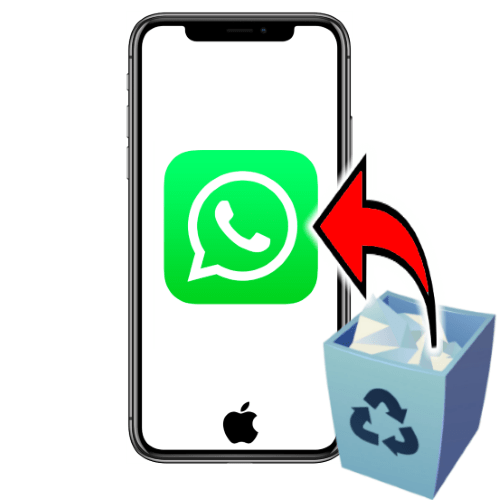
Можливо, Немає більшої неприємності для користувача WhatsApp, ніж ненавмисне видалення програми з пристрою. Якщо ви зіткнулися з необхідністю відновлення віддаленого випадково або в результаті збою або поломки девайса месенджера на iPhone, в наступному матеріалі знайдете необхідні для ефективного проведення операції інструкції.
Програму WhatsApp для iOS відновити на iPhone нескладно, також варто враховувати, що при деінсталяції месенджера залишається в цілості й схоронності ваш обліковий запис, включаючи відомості про участь в групах. Що стосується вмісту сформованих за час експлуатації сервісу чатів, повернути ці відомості в девайс вийде тільки за умови, що було забезпечено резервне копіювання інформації в iCloud!
Читайте також: Резервне копіювання чатів WhatsApp для iPhone
Варіант 1: Відновлення відразу після видалення
Коли видалення ВатсАп відбулося по чистій випадковості (або, наприклад, в результаті чиєїсь жарти), до відновлення програми і накопичених в ній даних можна і краще переходити відразу після деінсталяції.
- Відкрийте Apple App Store, на вкладці»сьогодні"
або
&171; Додатки&187;
тапніте по розташованому вгорі праворуч присвоєному вашому Apple ID фото.
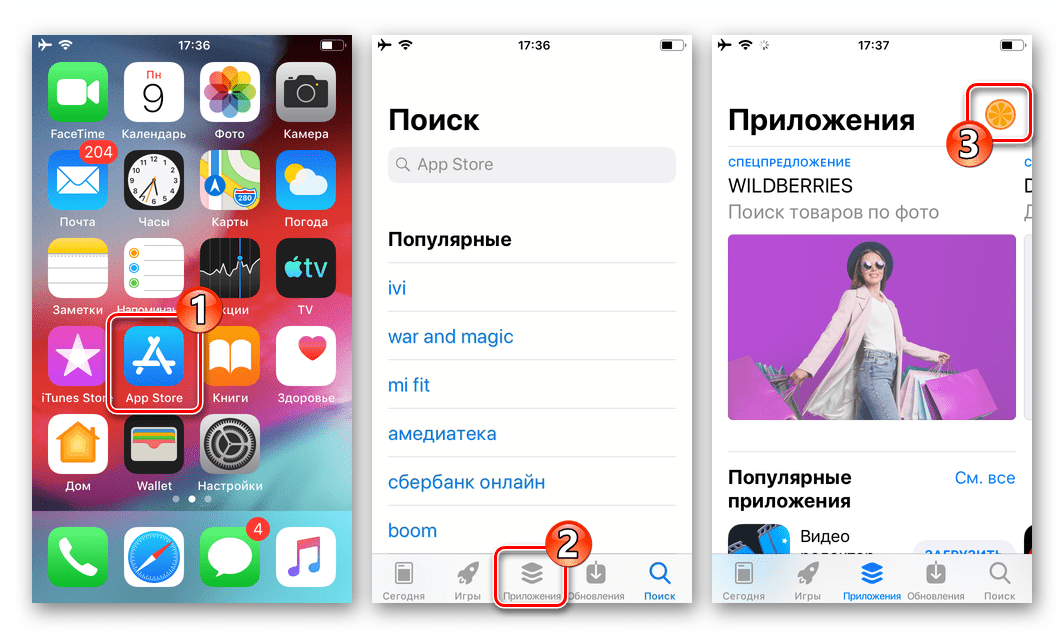
- На екрані, що відкриється, натисніть»Покупки"
, потім торкніться
" мої покупки»
. Перегорніть відобразився перелік раніше встановлюваного за допомогою поточного Еппл АйДи софта і знайдіть
«WhatsApp Messenger»
. Натисніть на розташоване праворуч від назви програми хмарка зі стрілкою.
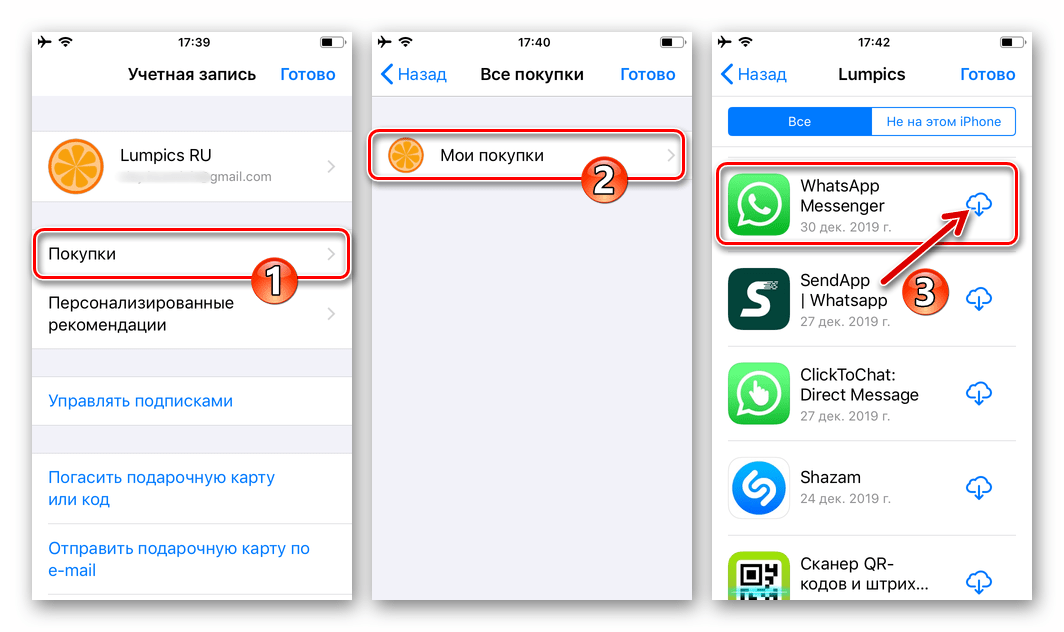
- Дочекайтеся, поки месенджер буде повторно завантажений і інстальований на айФон, потім тапніте»відкрити"
праворуч від його назви.
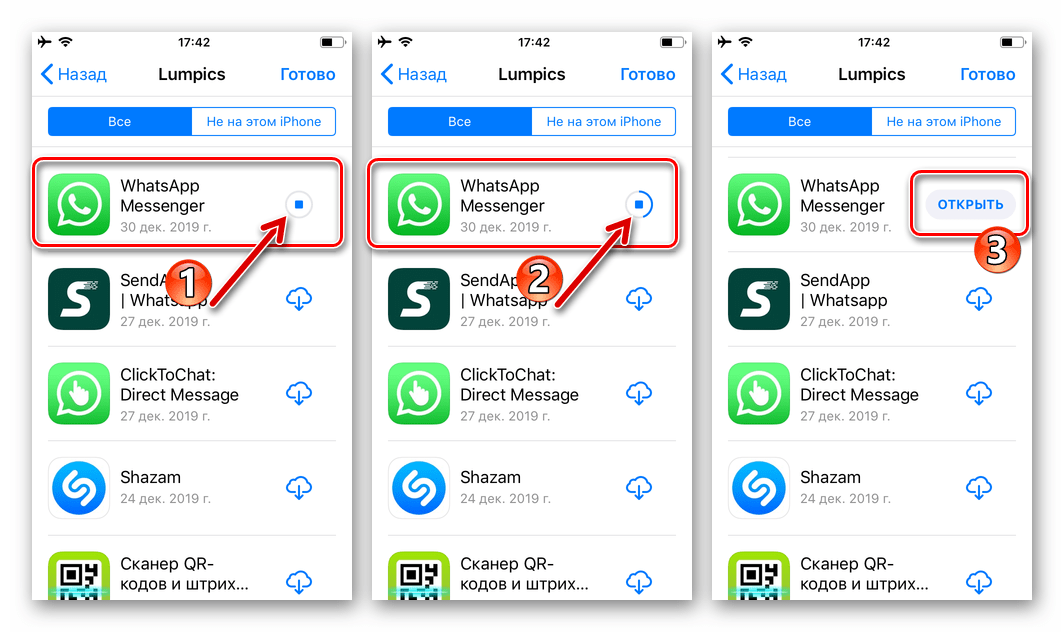
- Пройдіть процедуру авторизації в ВатсАп, як ніби реєструєтеся в системі вперше, але використовуючи раніше задіяний в якості логіна номер телефону.
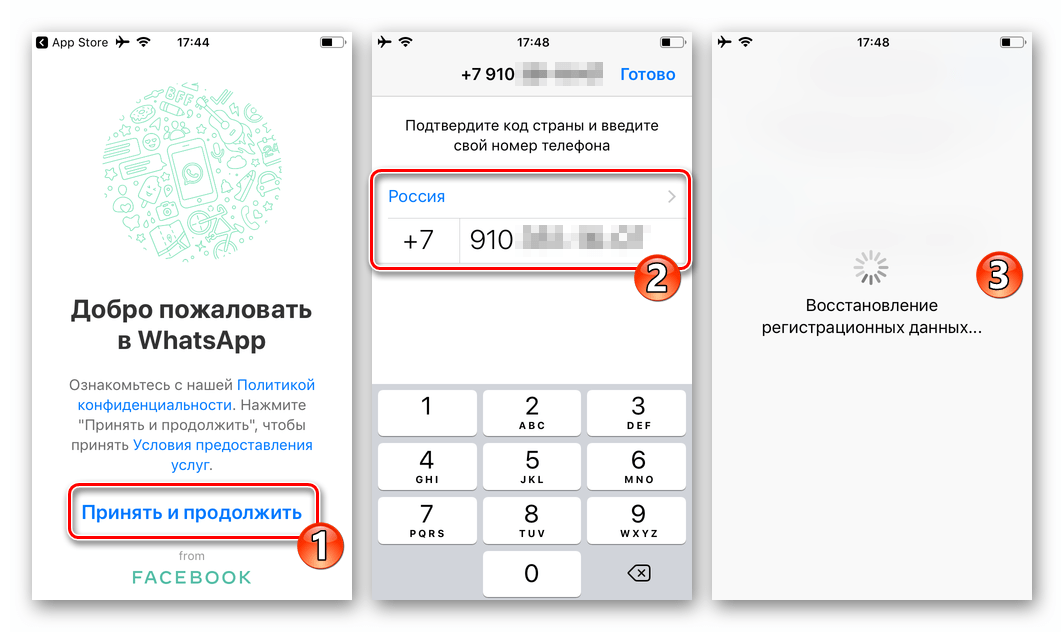
Детальніше: Авторизація в месенджері WhatsApp з iPhone
Якщо до видалення ви активували у своєму месенджері опцію двокрокової перевірки , замість верифікації ідентифікатора потрібно всього лише ввести встановлений вами перевірочний код.
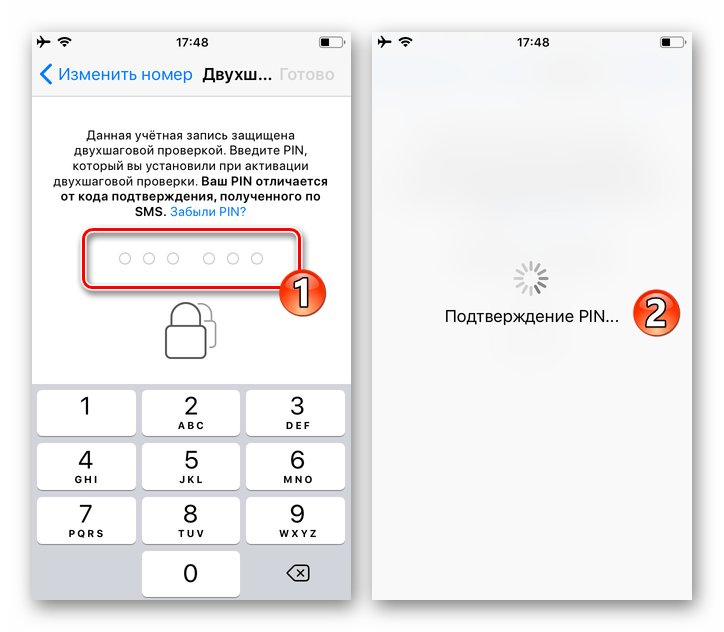
- Наступний за перевіркою реєстраційних даних екран WhatsApp продемонструє вам дату і час створення знайденого в iCloud бекапа. Натисніть тут " відновити з копії»
, потім чекайте скачування відомостей з хмарного сховища і їх розгортання в месенджері.
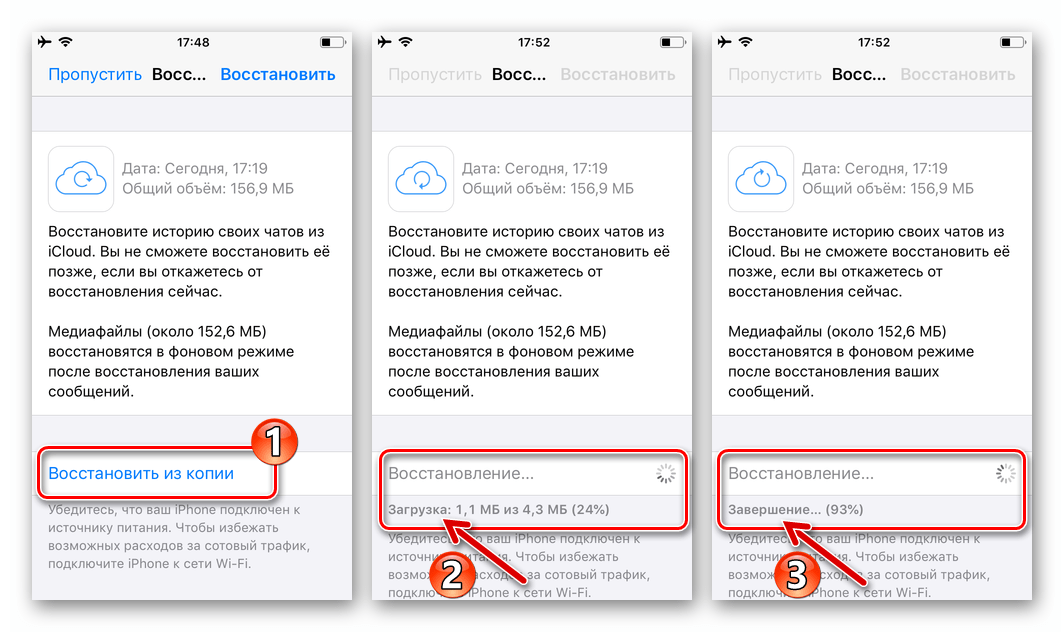
- Отримавши повідомлення " кількість повідомлень відновлено»
, натисніть
»далі"
у верхньому правому куті екрана. Тепер введіть використовуване вами в рамках системи обміну інформацією ім'я і торкніться
»Готово"
.
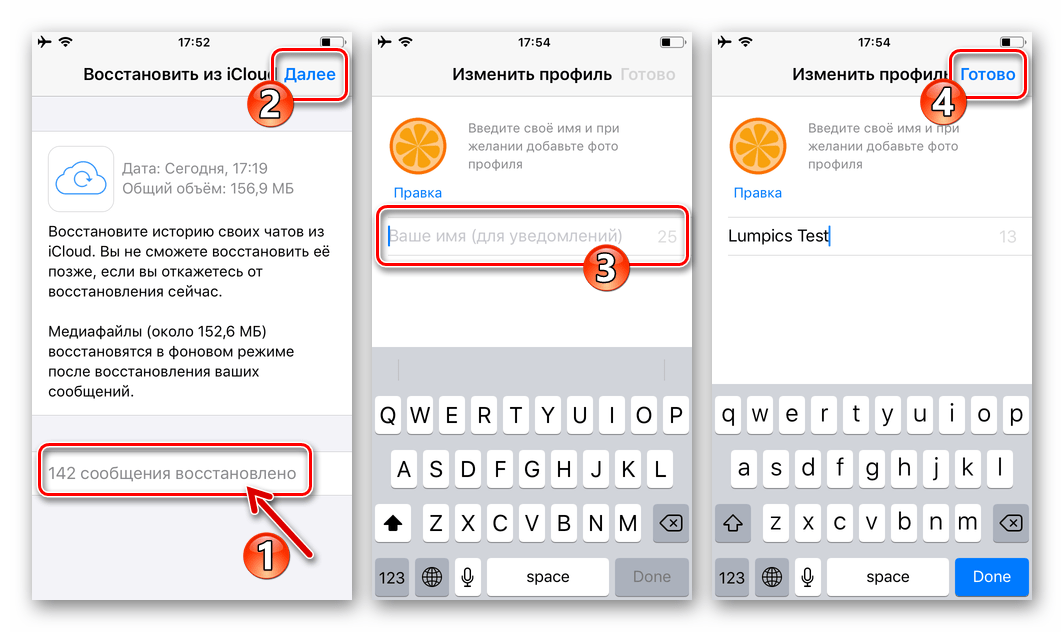
- В результаті ви опинитеся на екрані «чати»
месенджера, що демонструє список всіх раніше відкритих і існуючих на момент створення резервної копії в хмарі індивідуальних і групових чатів. На цьому відновлення WhatsApp на iPhone завершено.
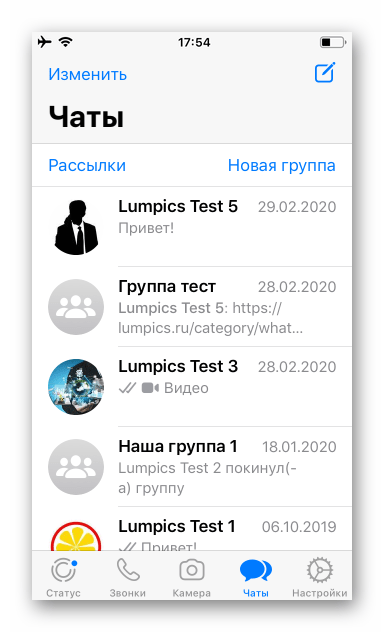
Варіант 2: Відновлення після скидання або заміни iPhone
Якщо ВатсАп був видалений з девайса в результаті стирання контенту і налаштувань iOS, переустановлення операційки після усунення апаратних несправностей і в інших подібних випадках, а також при необхідності відновити месенджер на іншому (новому) iPhone, процедура проводиться за наступним алгоритмом:
- Повністю налаштуйте операційну систему iPhone. Обов'язково увійдіть в айКлауд, використовуючи той Еппл Айді, авторизувавшись під яким експлуатували девайс раніше, коли ВатсАп був встановлений і функціонував.
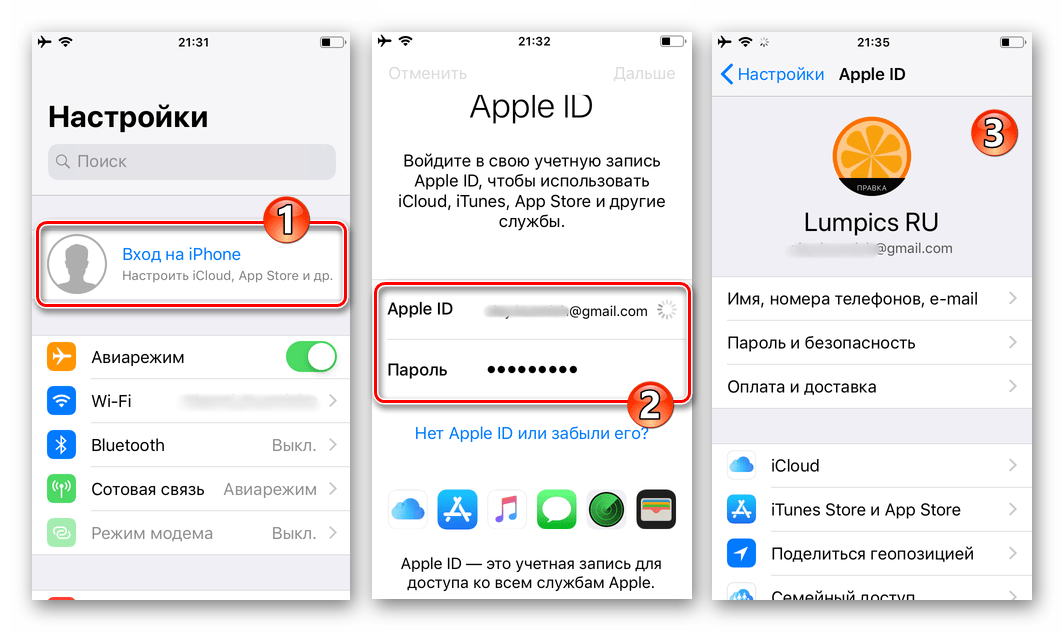
Детальніше: як увійти в iCloud на iPhone
- Будь-яким доступним способом інсталюйте програму месенджера на смартфон.
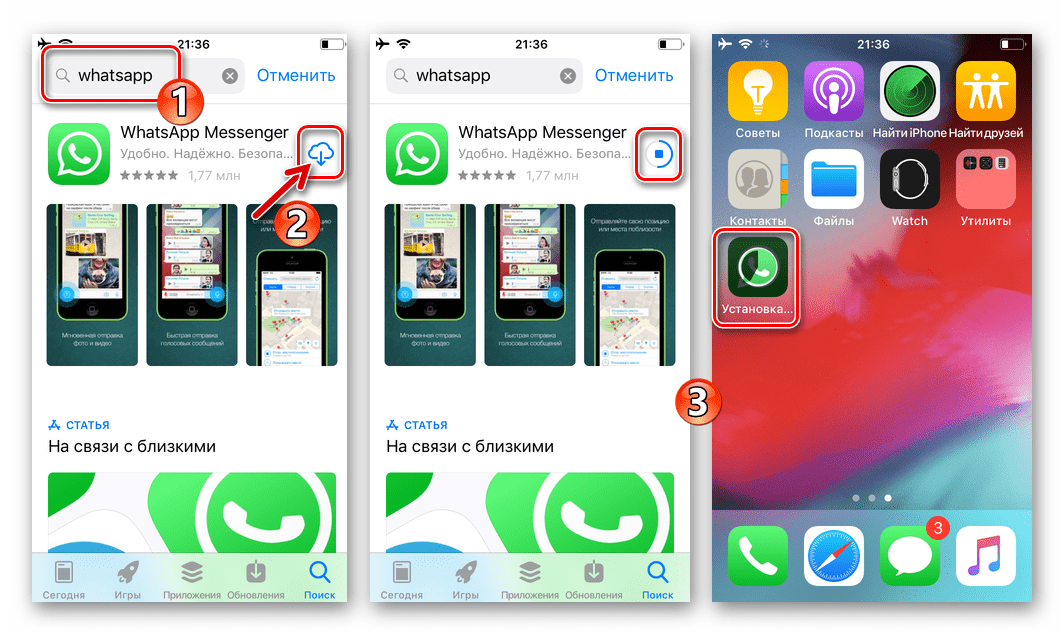
Детальніше: встановлення месенджера WhatsApp на iPhone
- Запустіть встановлений WhatsApp і активуйте програму, тобто введіть раніше використовуваний в месенджері ідентифікатор і пройдіть його перевірку.
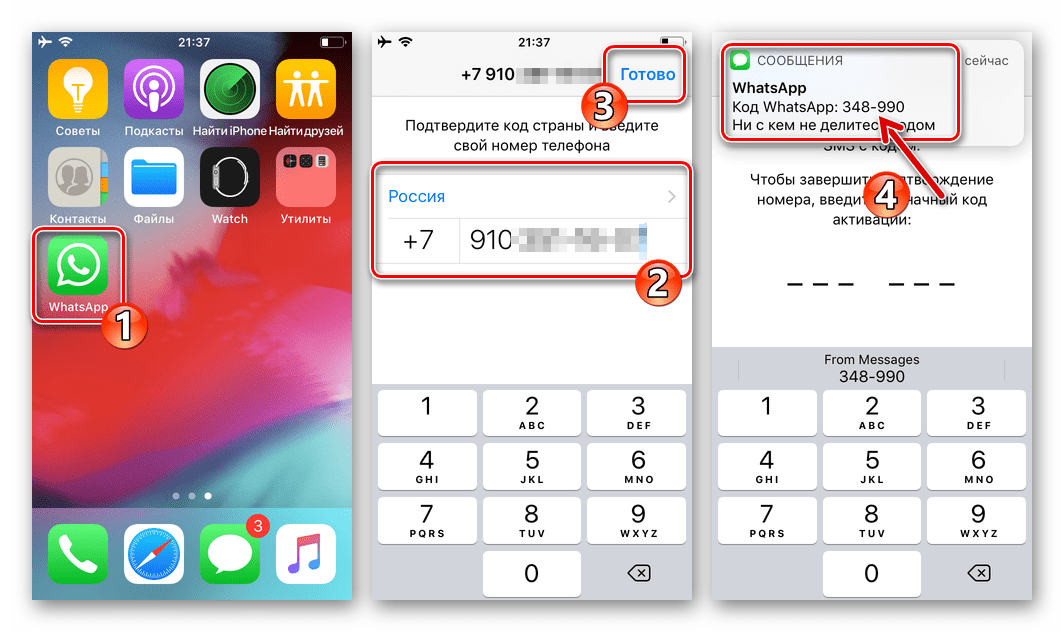
- Виконайте передбачають відновлення історії листувань з збереженої в хмарному сховищі Еппл резервної копії кроки & 8212; № № 5-7
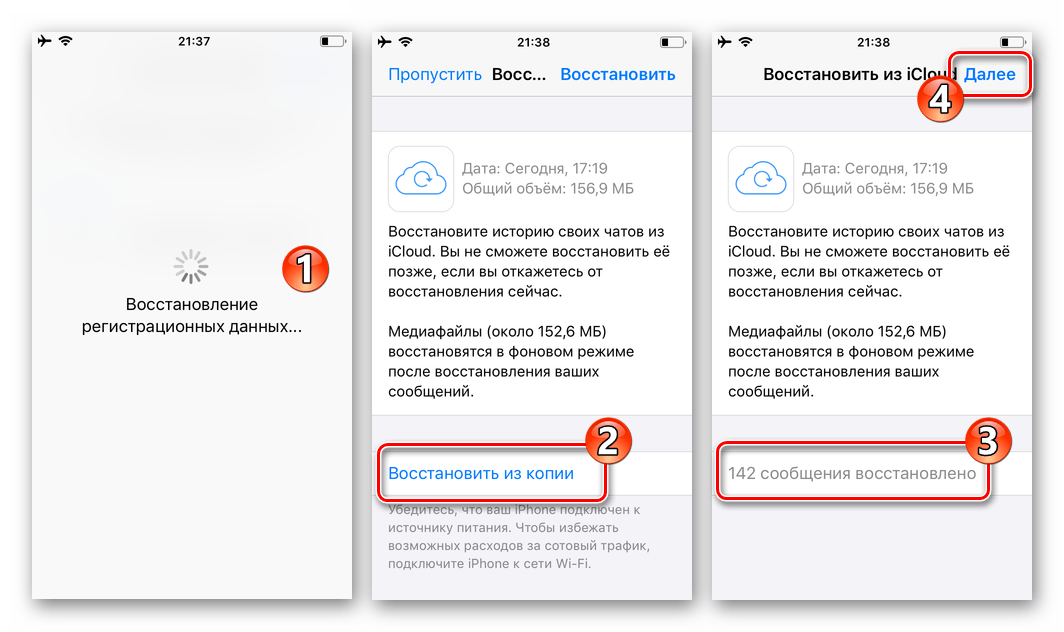
З попередньої інструкції в цій статті.
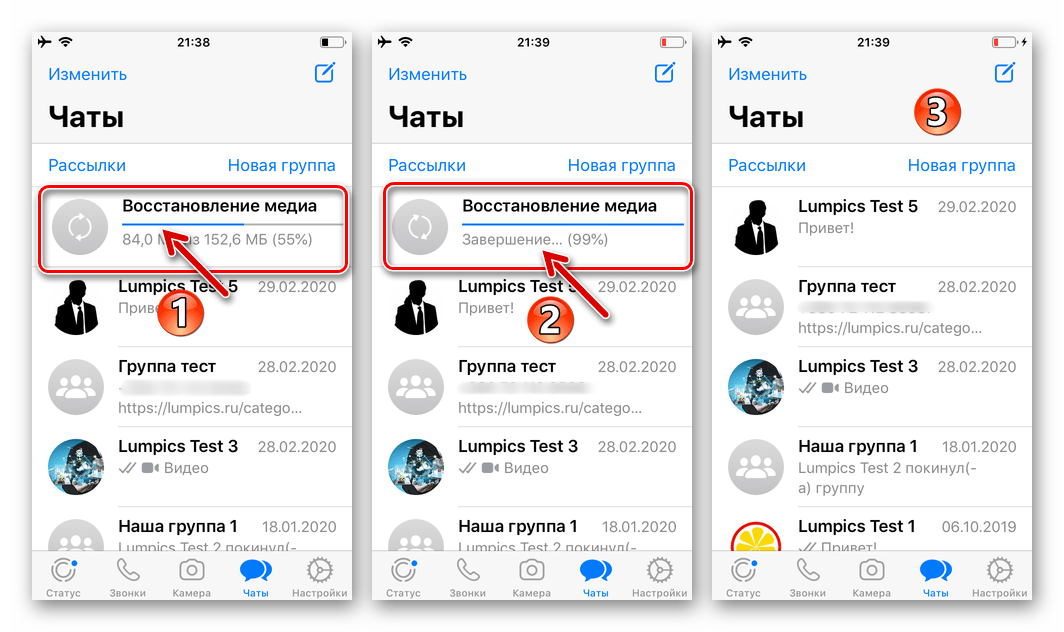
Читайте також: як відновити листування в WhatsApp для iPhone
Для того щоб виключити проблеми з відновленням месенджера WhatsApp на iPhone і запобігти можливій втраті важливих даних, необхідно своєчасно створювати резервні копії або, що більш переважно, автоматизувати даний процес. Крім стандартної функції Програми, а краще навіть на додаток до неї, це можна зробити за допомогою стороннього програмного забезпечення – Tenorshare UltData, яке дозволяє зберегти бекап на комп'ютер.
- Перейдіть за вказаним вище посиланням і скористайтеся кнопкою»завантажити"
або
" Купити зараз»
. Останнє доведеться виконати в будь-якому випадку, так як вирішити озвучену в заголовку статті завдання можна тільки при наявності повної версії Програми.
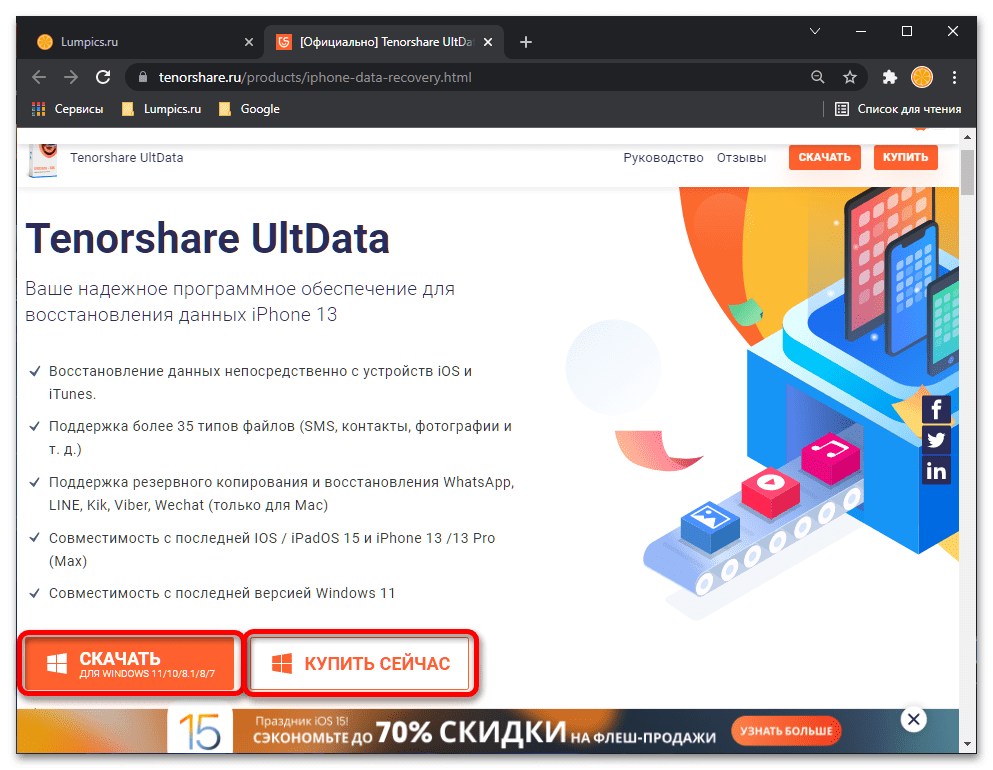
Виберіть бажаний варіант ліцензії,
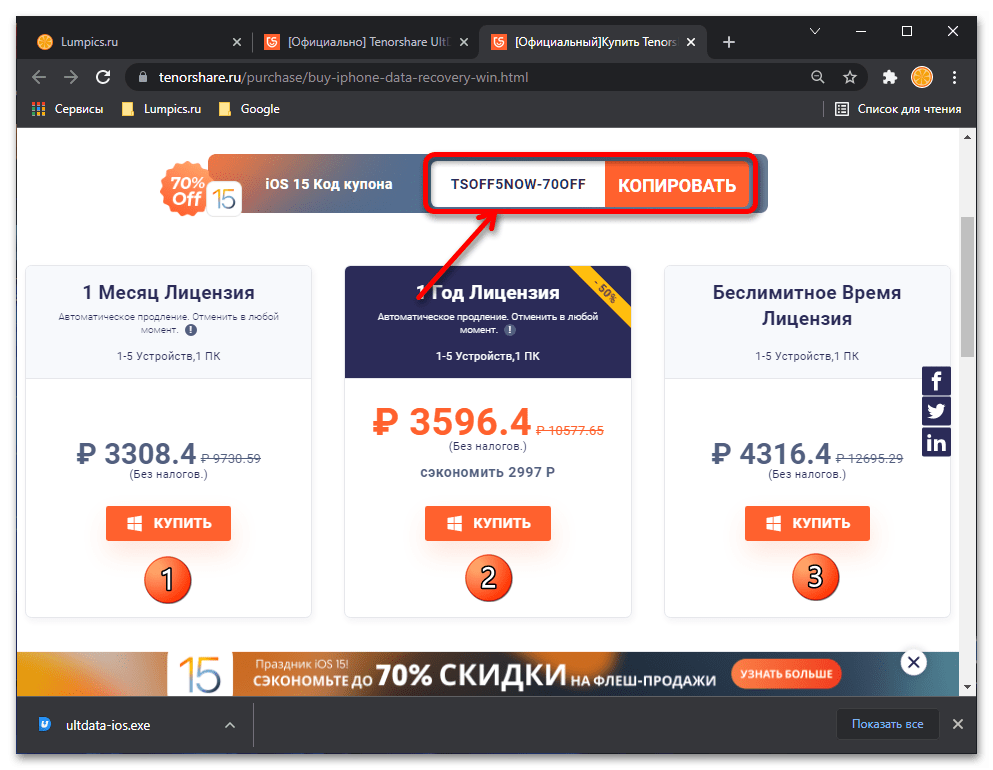
Вкажіть адресу електронної пошти, на яку бажаєте отримати реєстраційний ключ, та дотримуйтесь подальших рекомендацій для здійснення оплати. Обов'язково скористайтеся знижковим купоном, якщо такий буде запропонований.
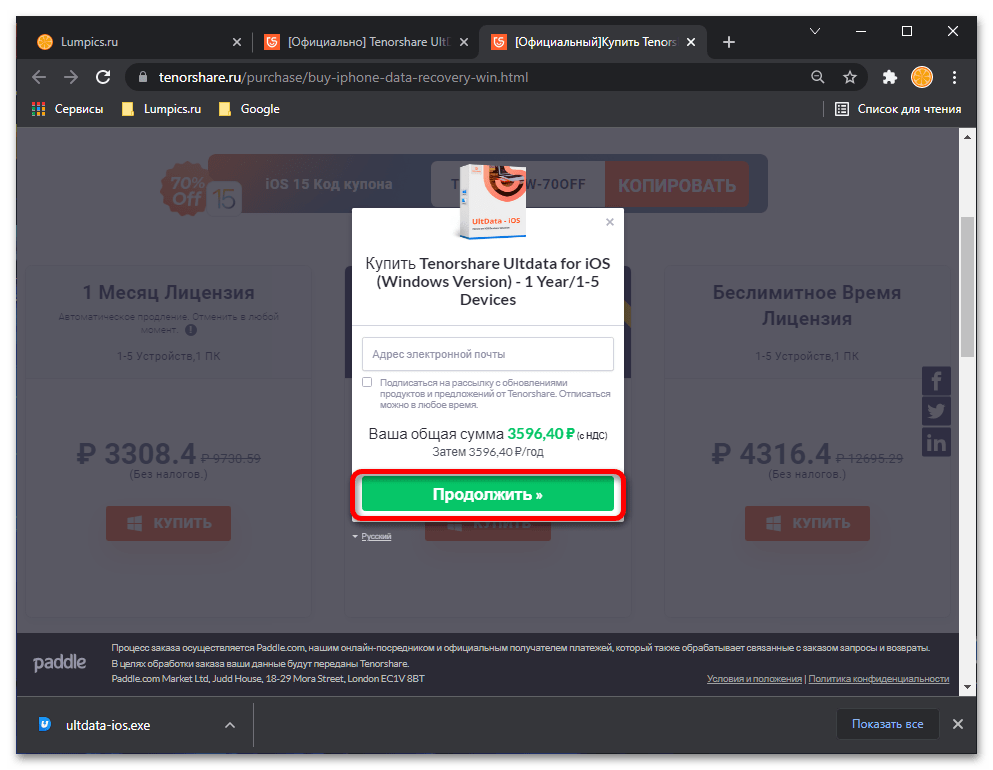
Збережіть інсталятор UltData на комп'ютері.
- Після завершення завантаження запустіть виконуваний файл, щоб»встановити" програму. Якщо клікнути по посиланню »Налаштування" , можна змінити шлях установки за замовчуванням і мову, а також погодитися або відмовитися від участі в поліпшенні якості обслуговування.
- Зачекайте,
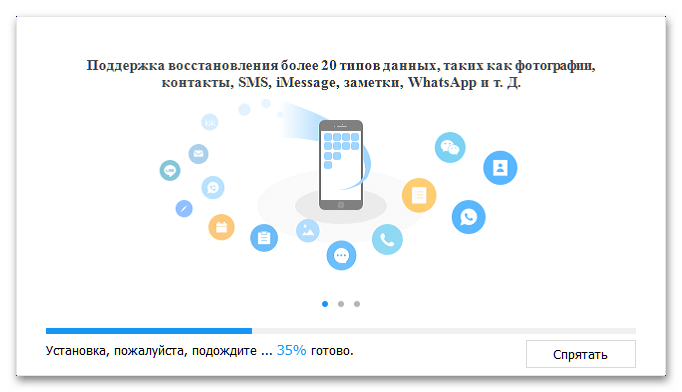
Поки програма встановиться на комп'ютер,
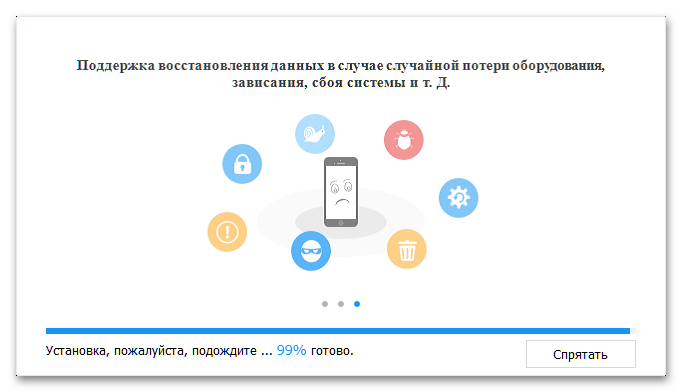
Після чого виконайте її»Запуск" .
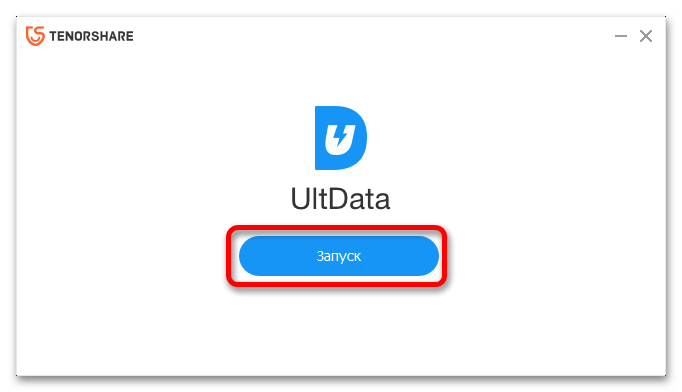
Перший раз цей процес може затягнутися.
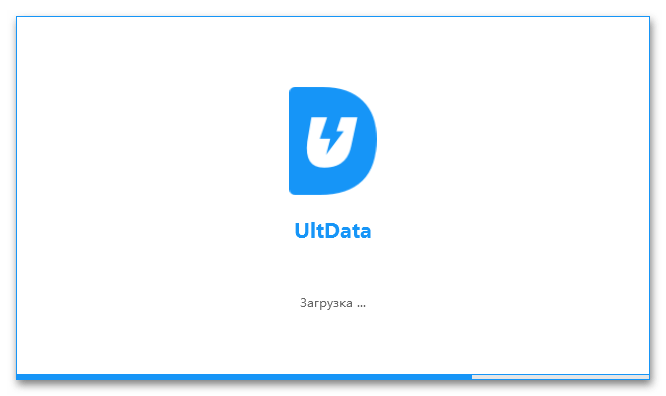
- Викличте меню і виберіть в ньому пункт»реєстрація" або просто клікніть по значку із зображенням ключа.
- Введіть вказану при покупці Tenorshare UltData адресу електронної пошти та отриманий після оплати код активації, після чого натисніть на кнопку " зареєструвати»
.
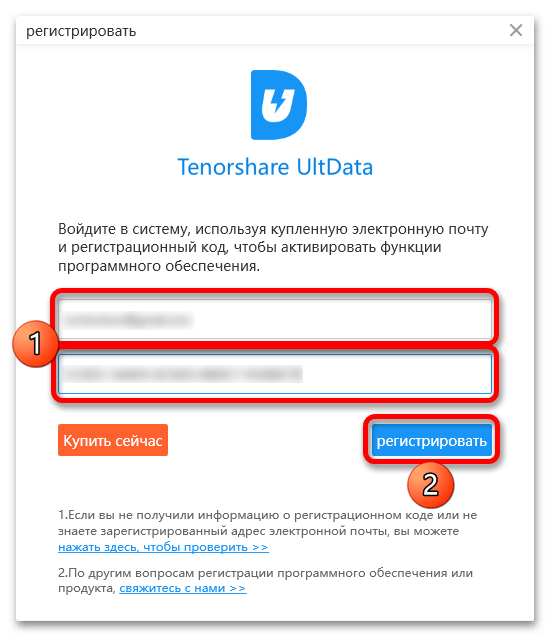
Переконайтеся в успішності виконання даної процедури і закрийте спливаюче повідомлення.
- У головному вікні програми клікніть по плитці " Резервне копіювання та відновлення програм» .
- Далі виберіть WhatsApp.
- Натисніть на кнопку " зробити резервну копію» .
- Підключіть iPhone до комп'ютера, використовуючи комплектний кабель.
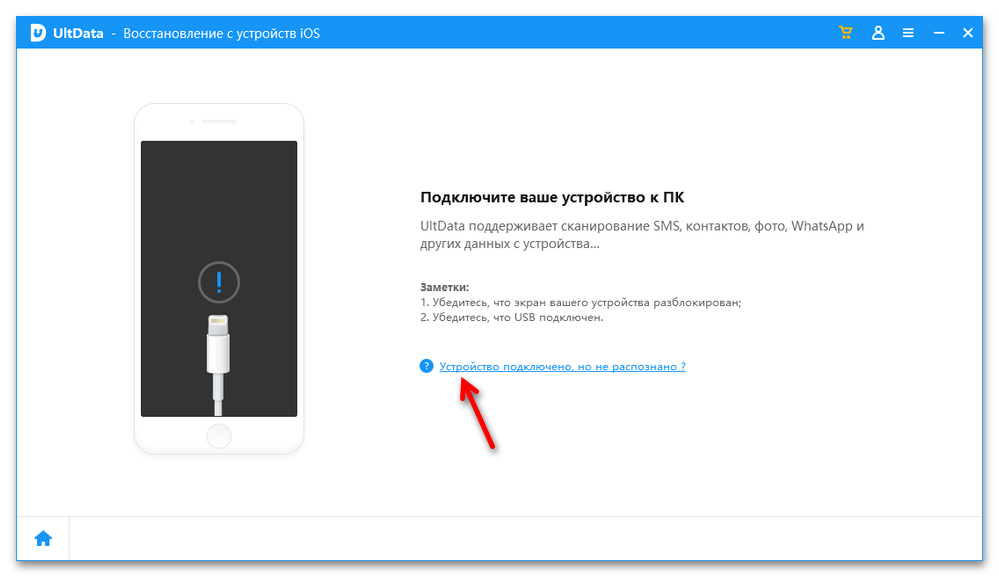
Якщо пристрій не буде розпізнано, клікніть по відповідному посиланню, послідовно виконайте всі запропоновані рекомендації,
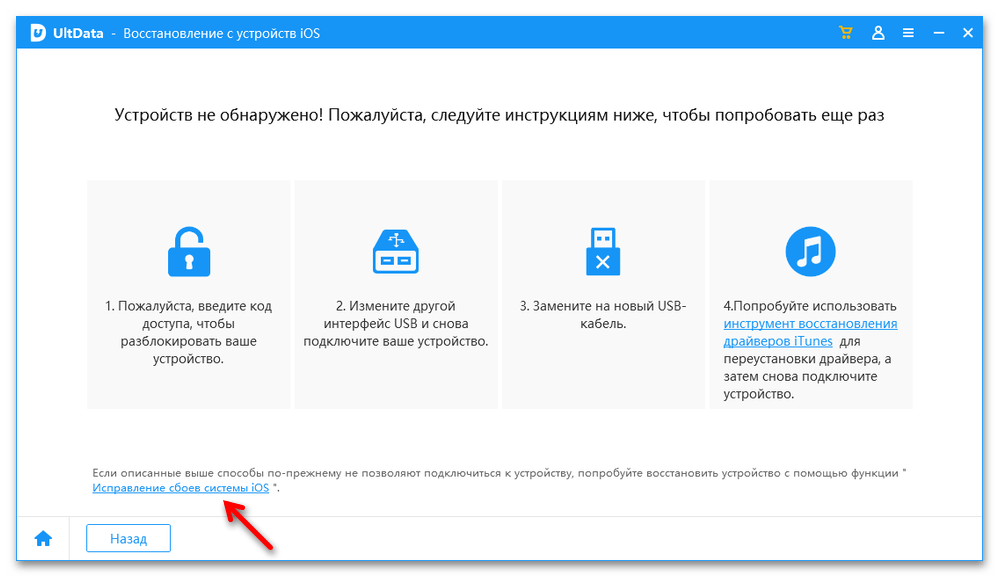
А якщо це не допоможе, скористайтеся функцією «виправлення збоїв системи iOS» і підтвердьте своє бажання «почати виправлення» .
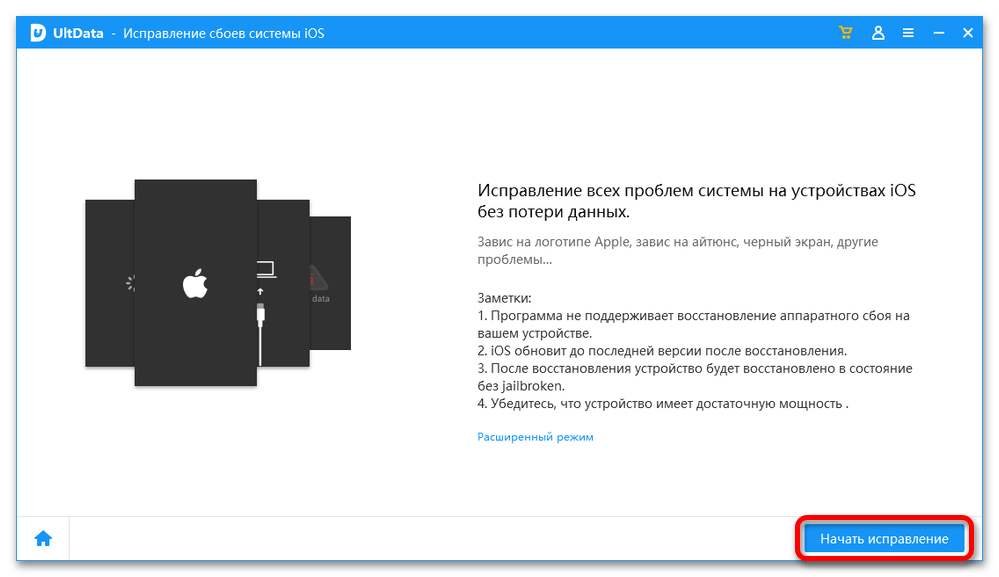
- Чекайте, поки всі дані месенджера будуть збережені в бекап,
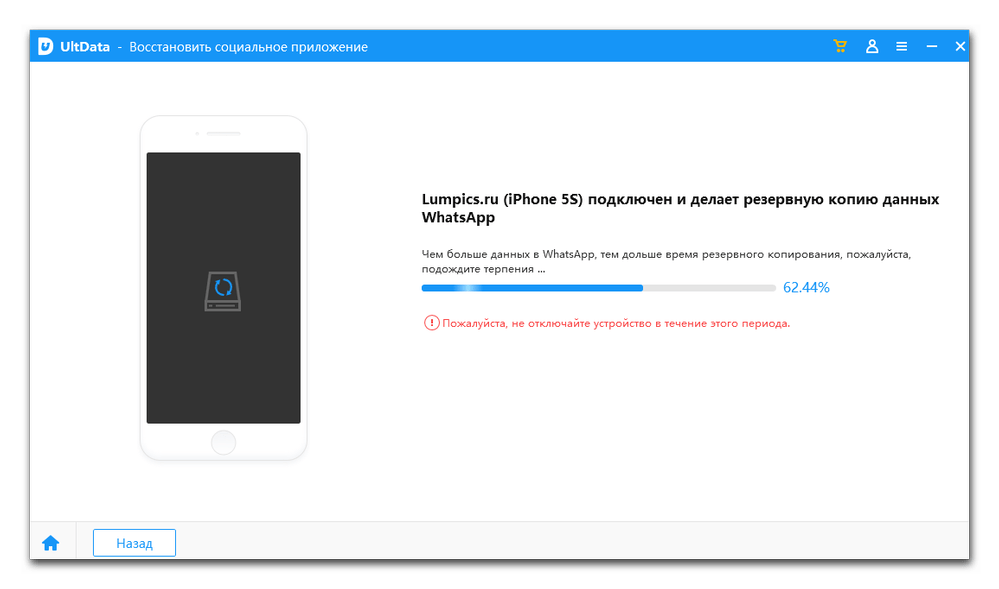
Після чого ви зможете їх «переглянути...» .
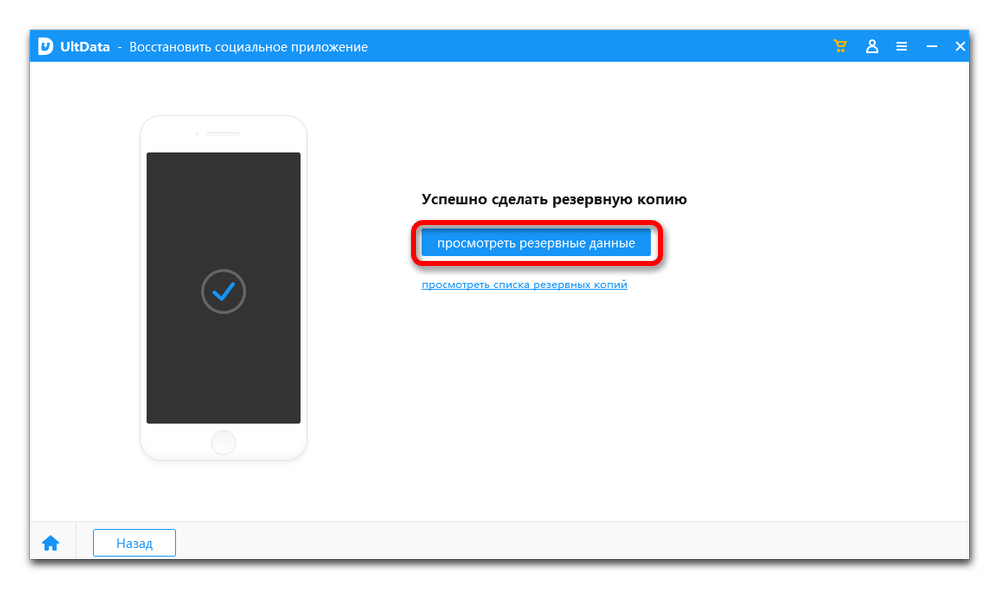
- Для того щоб в подальшому ознайомитися з вмістом резервної копії:
- У головному вікні Tenorshare UltData перейдіть до розділу «Резервне копіювання та відновлення програм» ;
- Виберіть у списку месенджерів WhatsApp;
- Клікніть по посиланню " перегляд файлів резервних копій історії» ;
- Натисніть на кнопку»переглянути" ;
- Чекайте, поки буде виконано сканування;
- Перегляньте вміст чатів WhatsApp –
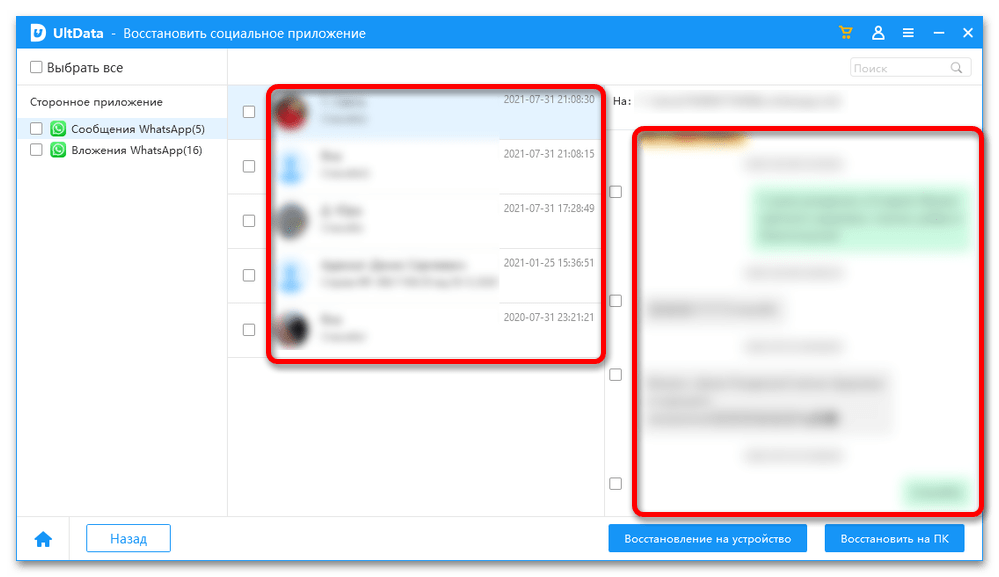
Повідомленнями та вкладеннями в окремих папках.
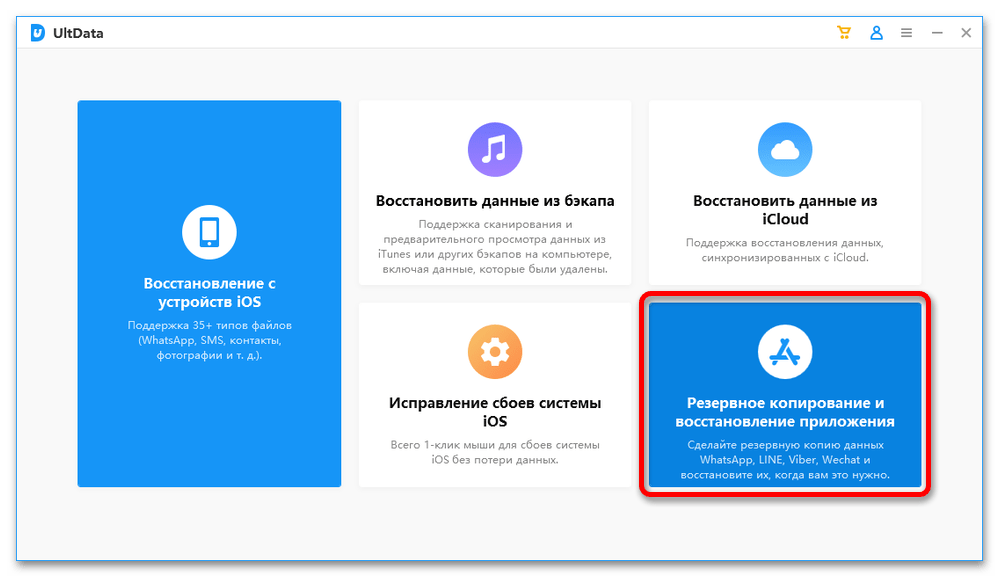
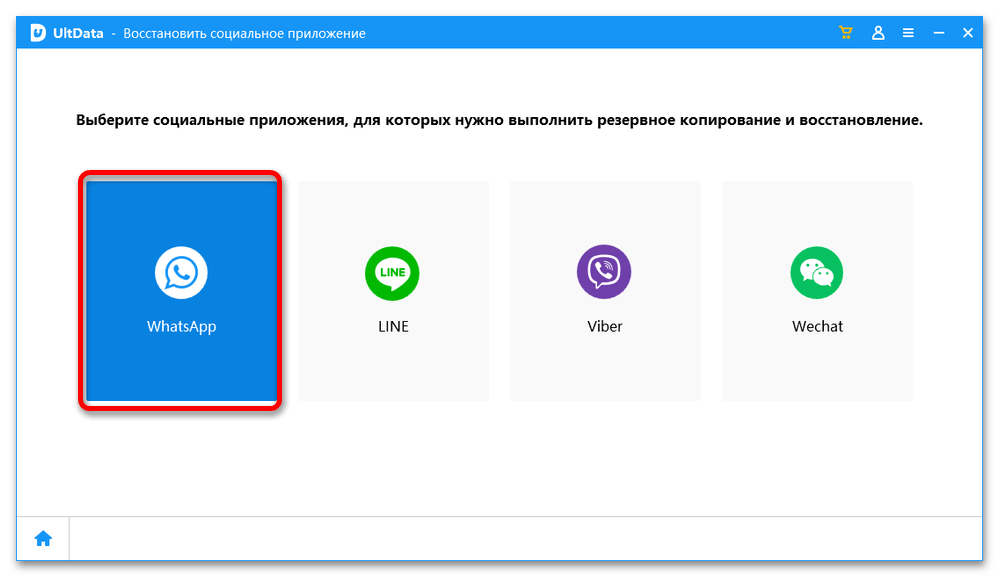
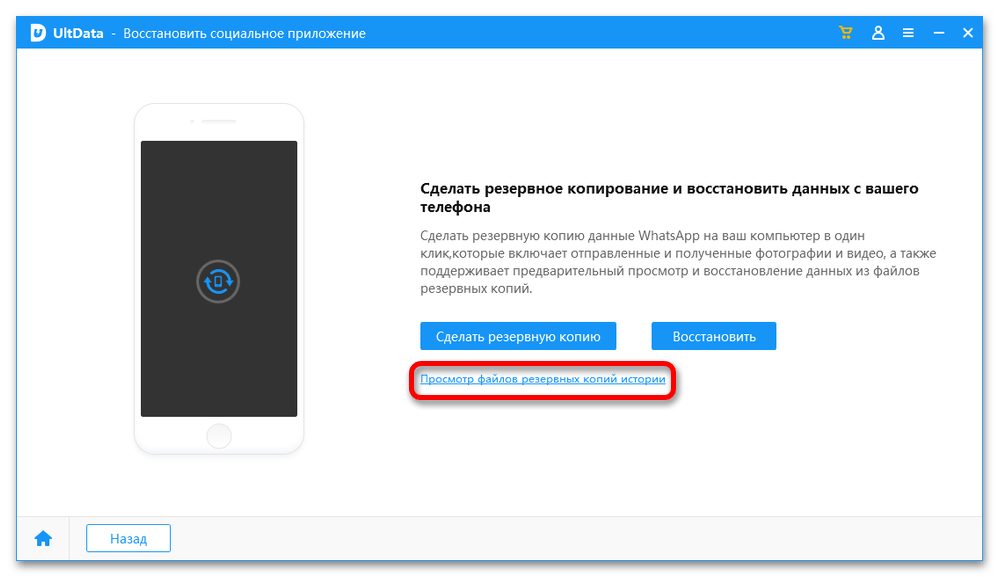
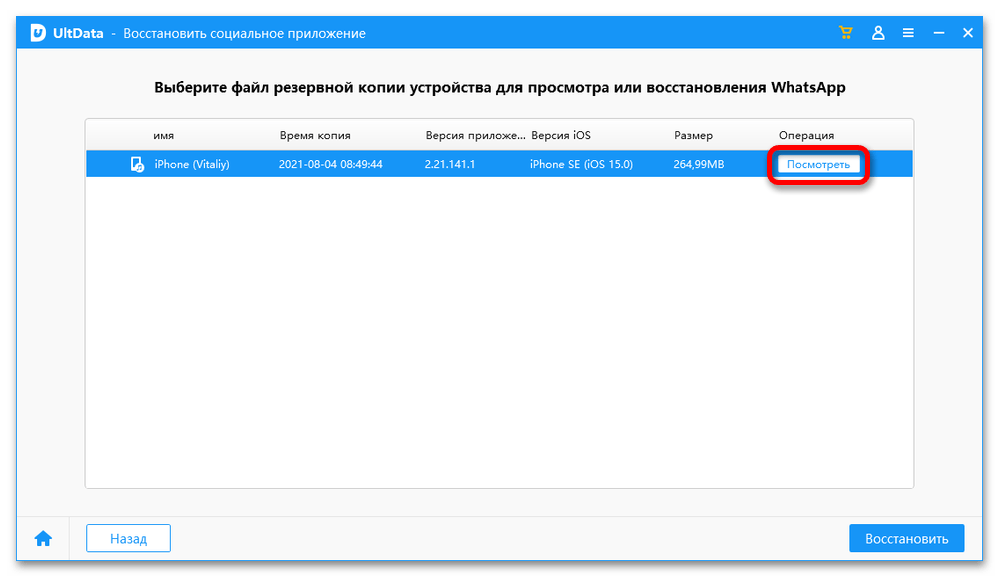
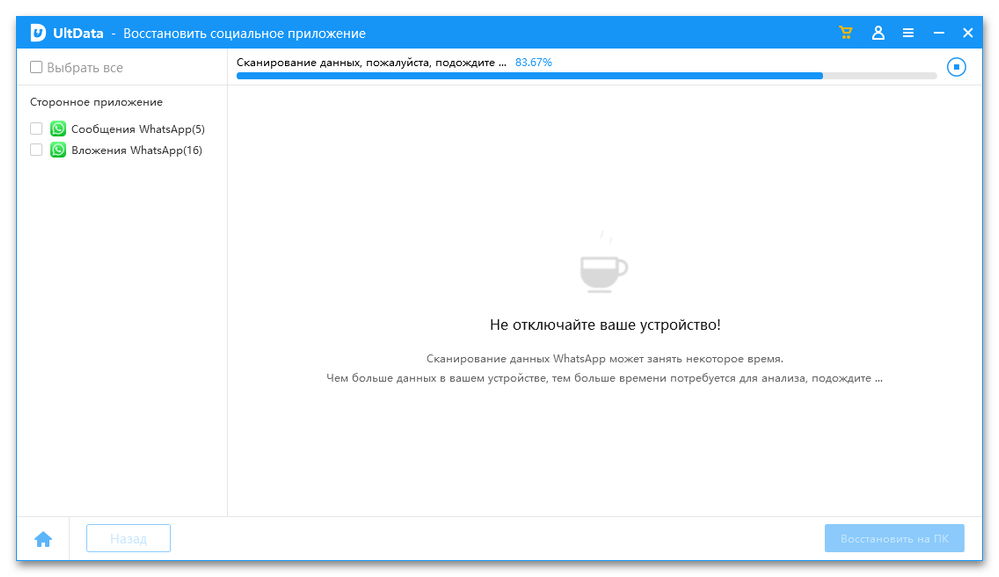
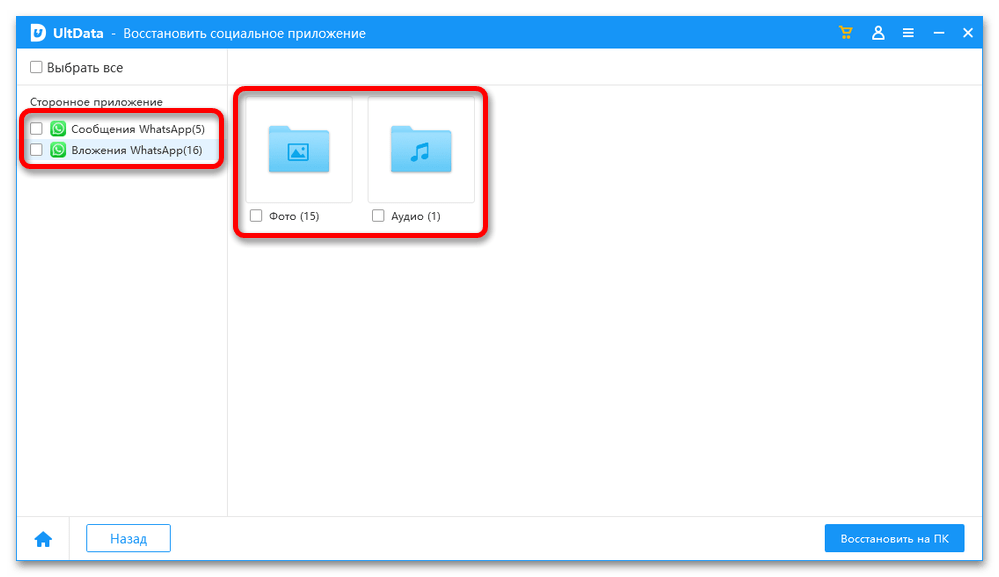
- Відновити дані з бекапа можна як безпосередньо в месенджер, так і на комп'ютер. Робиться це по одному з наступних алгоритмів:
Збереження на ПК
- Повторіть всі кроки з попереднього пункту інструкції, встановіть галочку біля пункту " вибрати все» або самостійно відзначте тільки потрібні повідомлення і вкладення, після чого скористайтеся кнопкою «відновити на ПК» .
- У відкритому засобі " Огляд папок» вкажіть місце на диску, куди бажаєте помістити дані.
- Чекайте, поки вони будуть відновлені, після чого натисніть «Окей» у спливаючому вікні.
- Папка зі збереженим бекапом автоматично відкриється в &171;провіднику&187;
, але якщо цього не станеться,
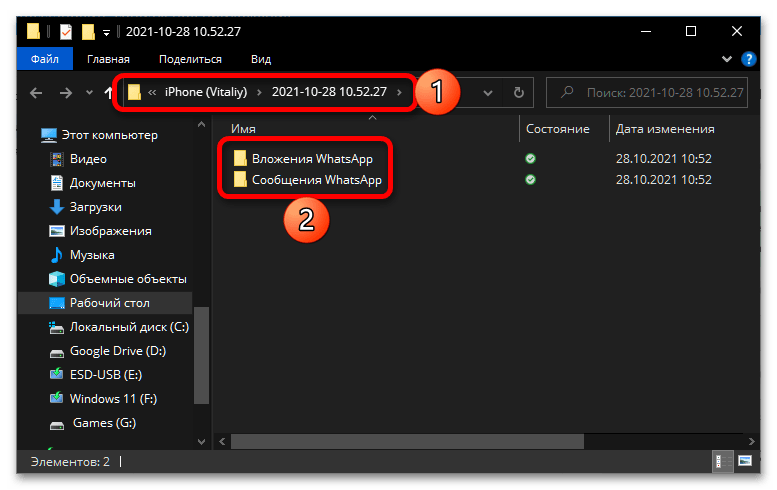
Перейдіть до неї самостійно і відкрийте.
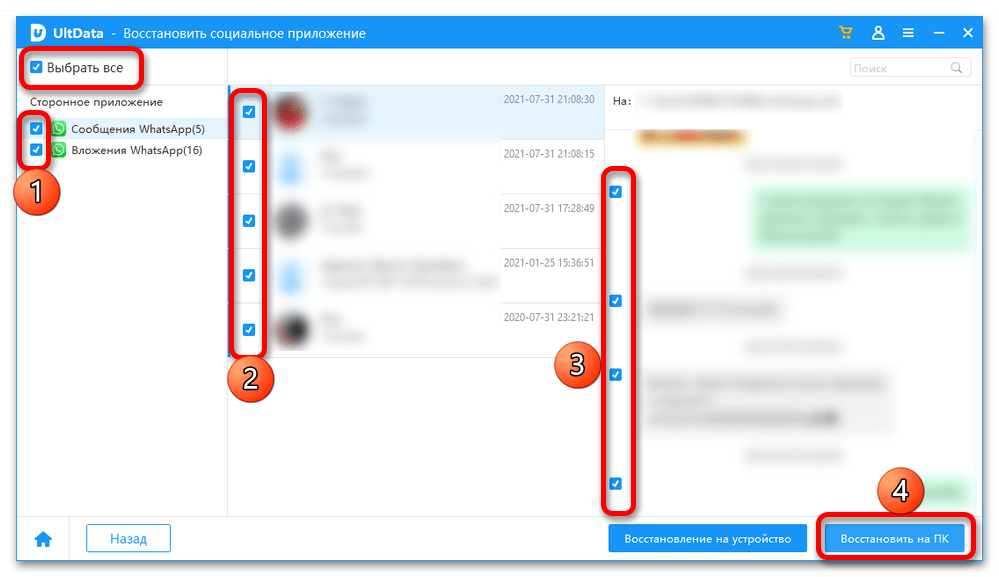
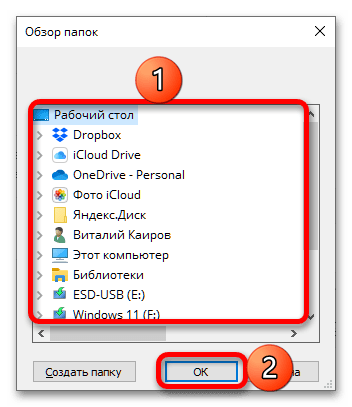
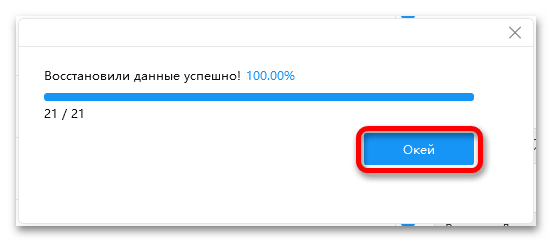
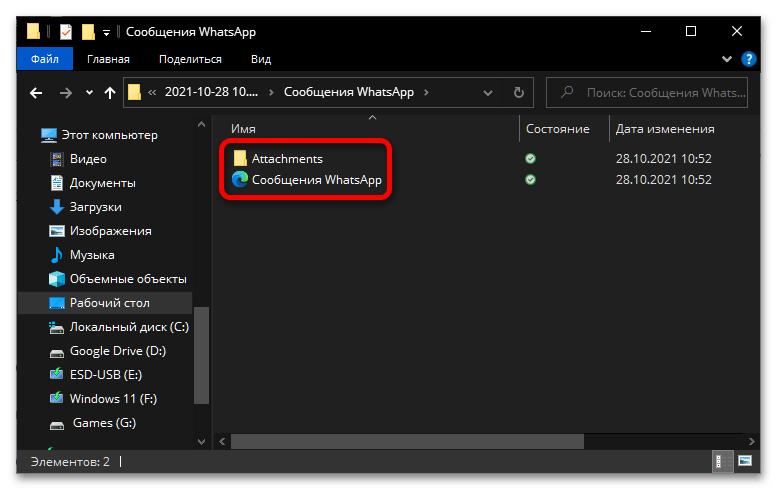
Всі чати будуть представлені єдиним HTML (відкривається в браузері),
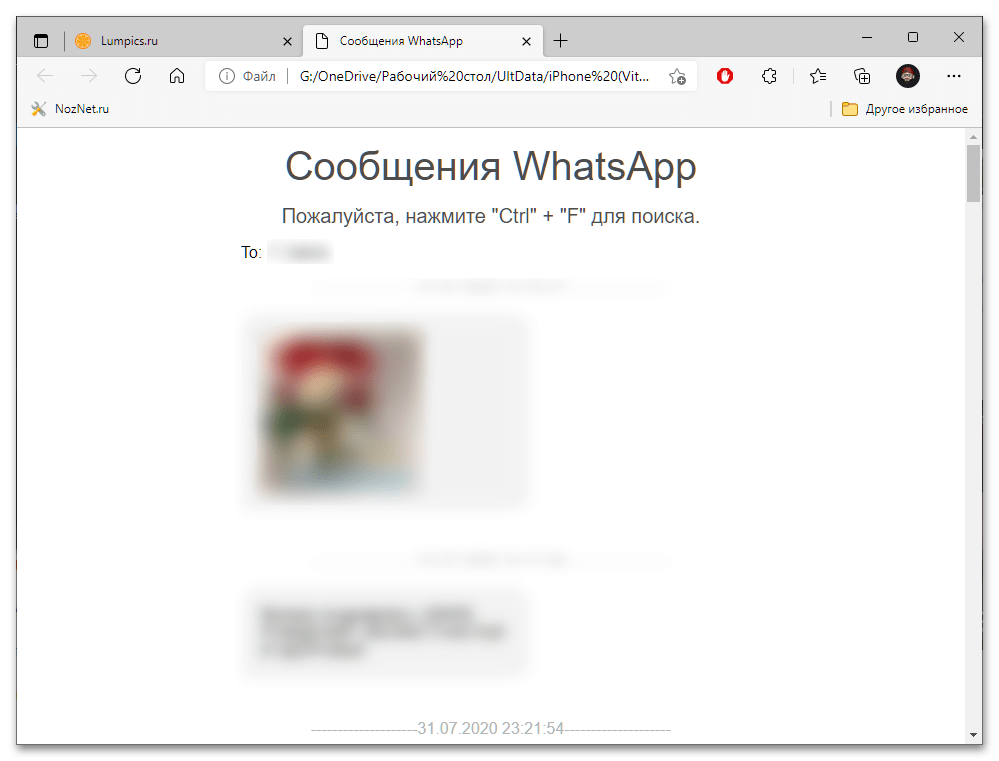
А вкладення (додатково) – у вигляді аудіо, фото і відео в залежності від їх типу.
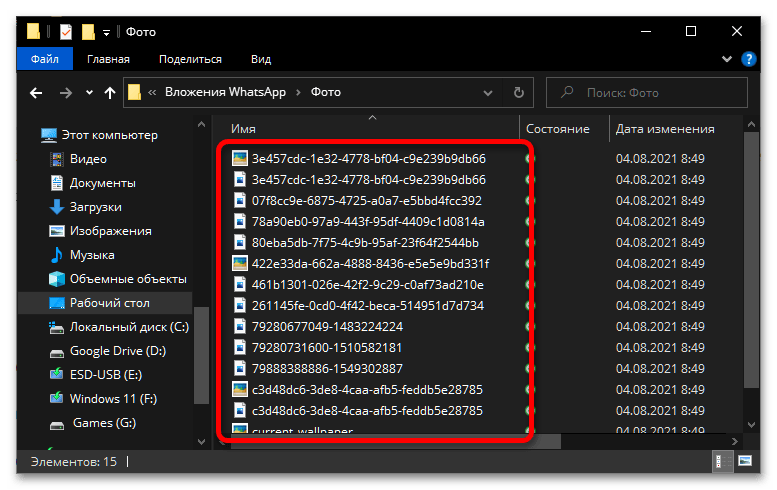
Відновлення на пристрій
- Після переходу до розділу «Резервне копіювання та відновлення програм» на домашньому екрані UltData і вибору в списку месенджерів WhatsApp натисніть на кнопку »відновити" .
- Підтвердьте свій намір «відновити зараз» .
- Ознайомтеся з попередженням про те, що вихідні дані WhatsApp на iPhone при цьому будуть перезаписані, і натисніть & 171; так&187; .
- Переконайтеся, що ви увійшли в свій аккаунт в месенджері, після чого скористайтеся кнопкою &171;Так, я хочу продовжити&187; .
- Чекайте, поки дана процедура буде виконана,
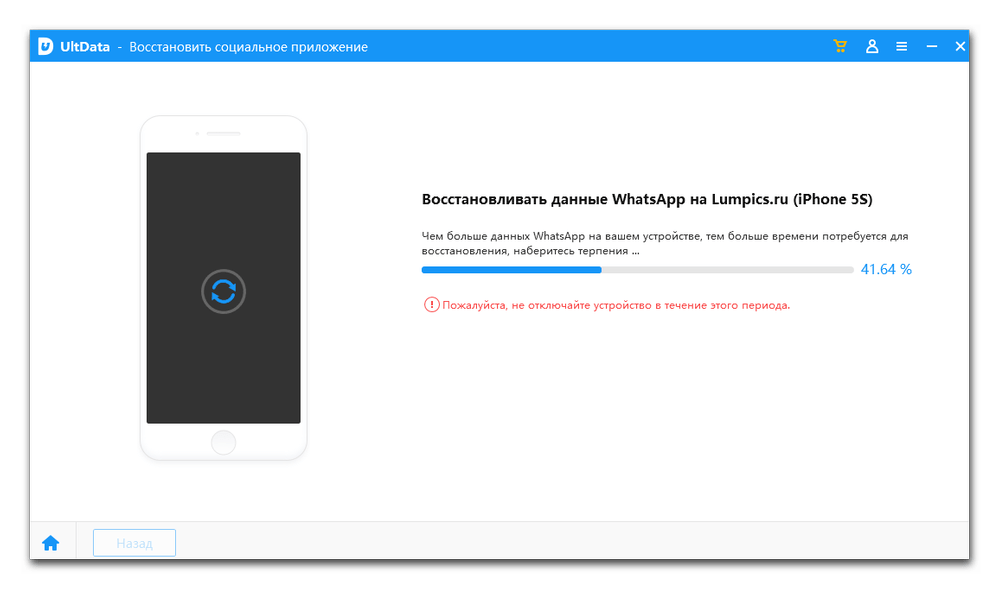
А потім клікніть по зазначеному елементу з некоректним перекладом.
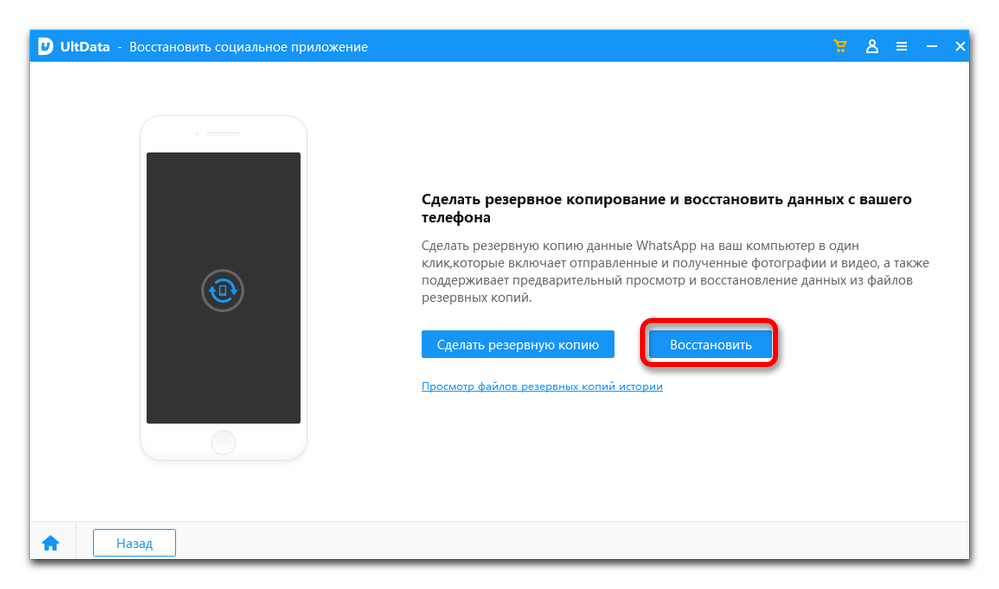
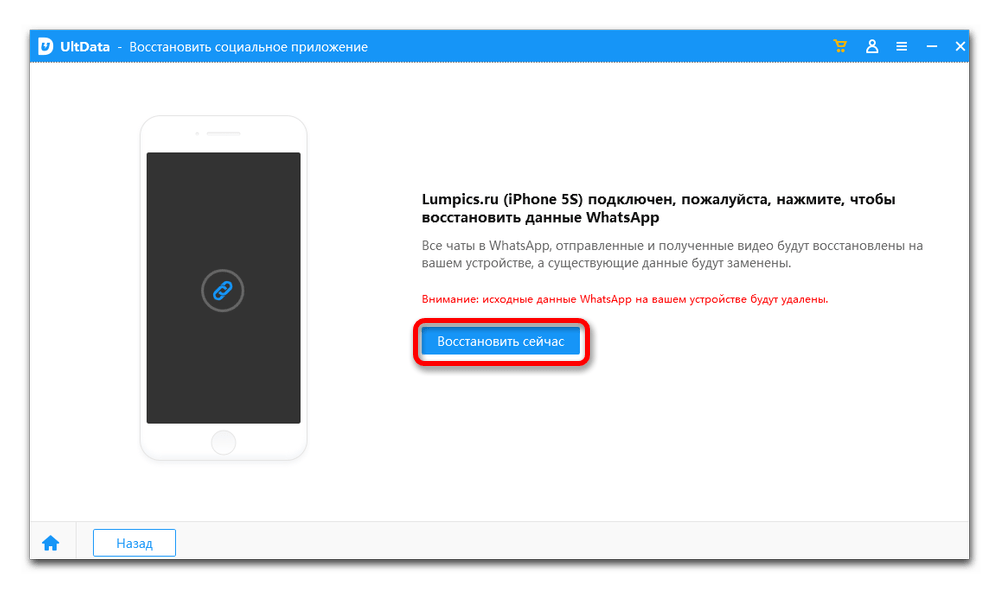
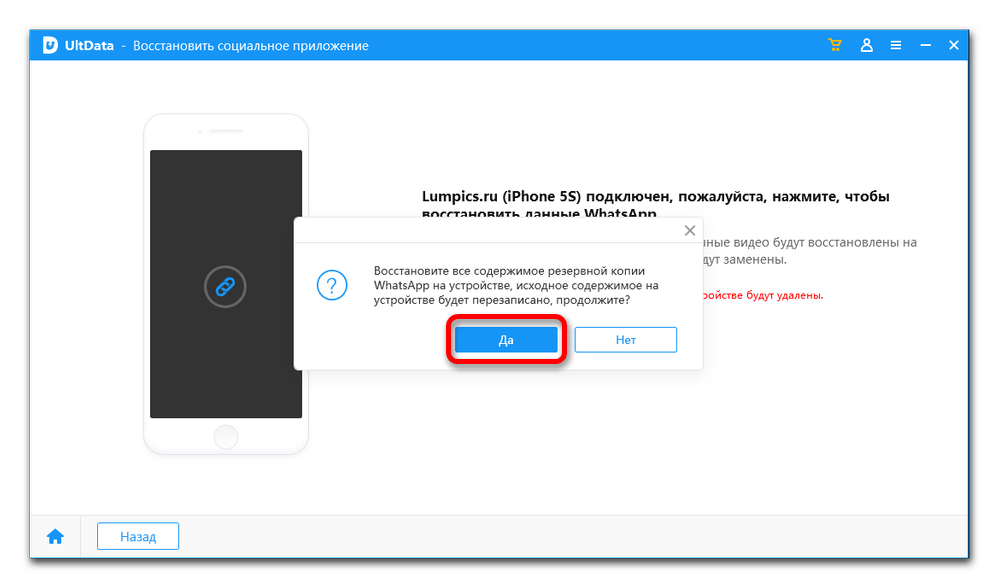
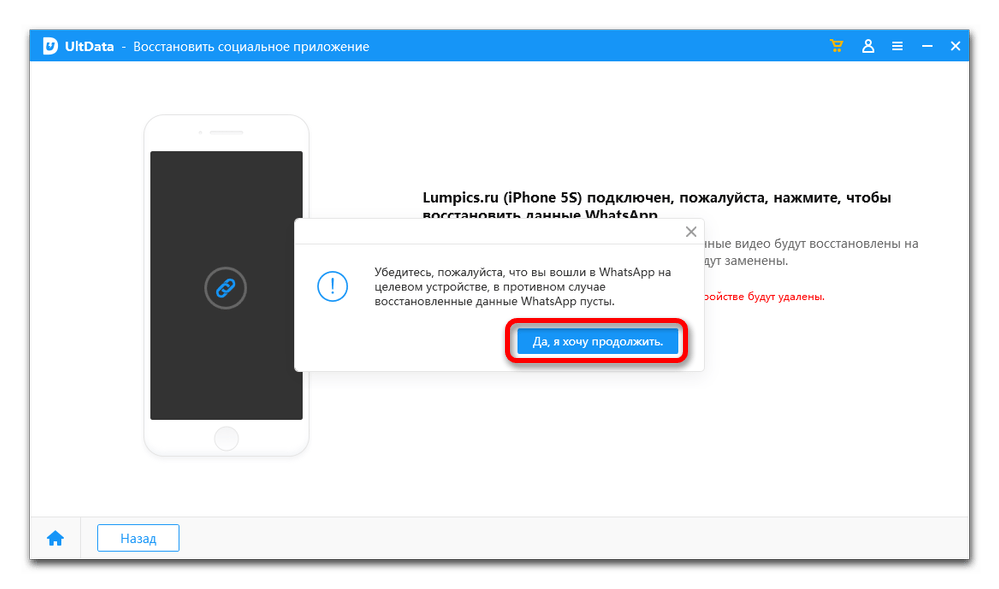
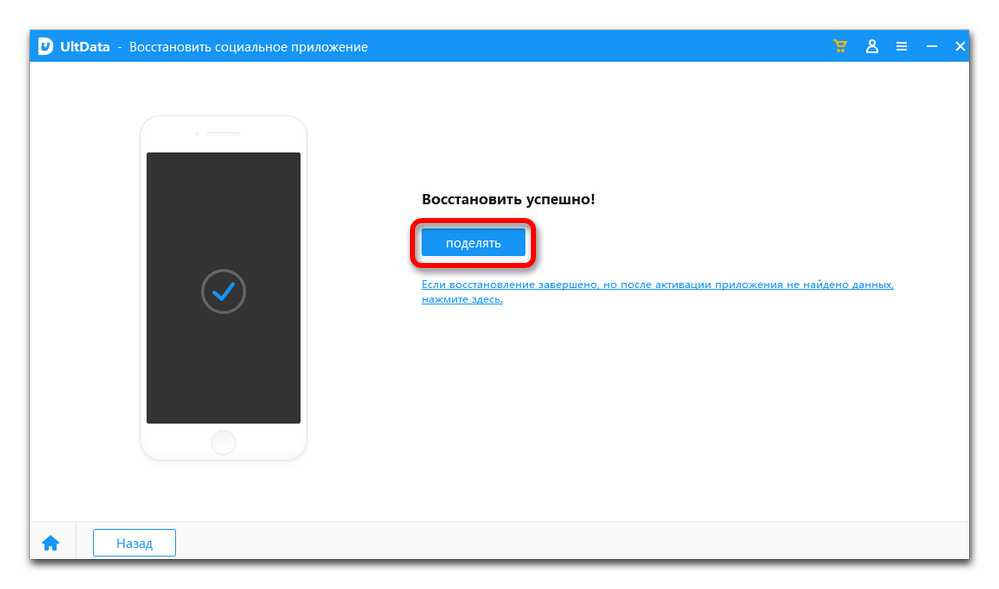
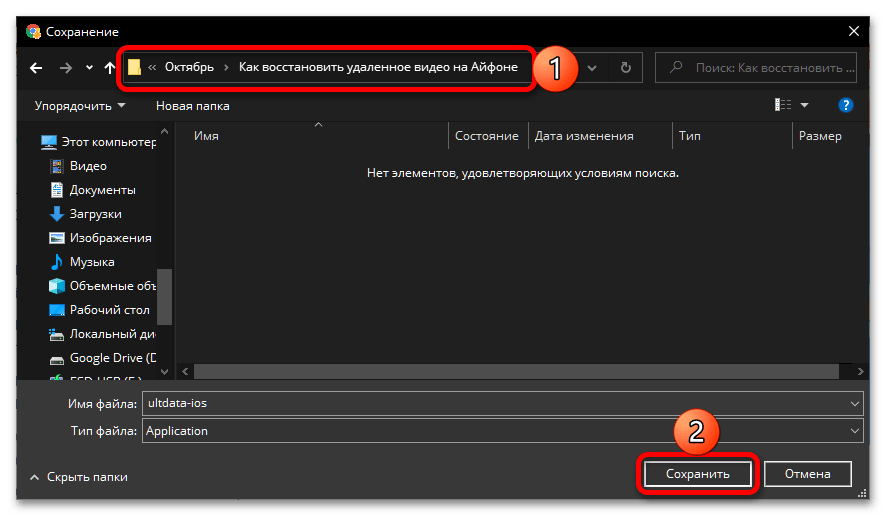
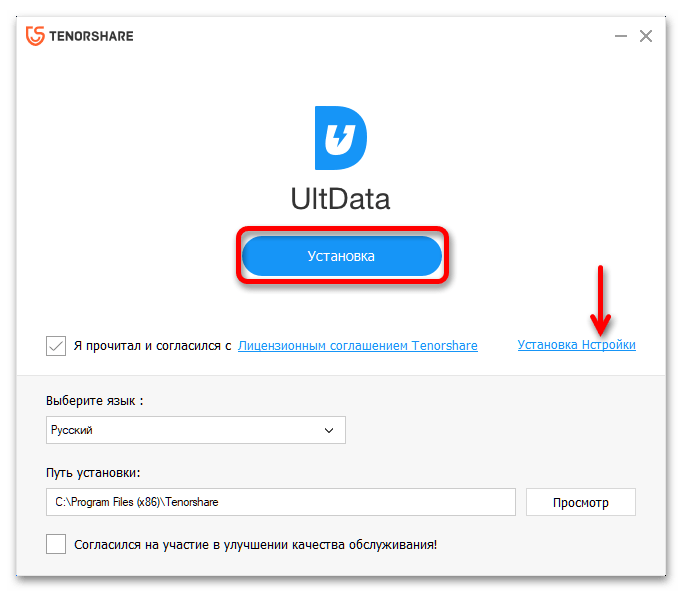
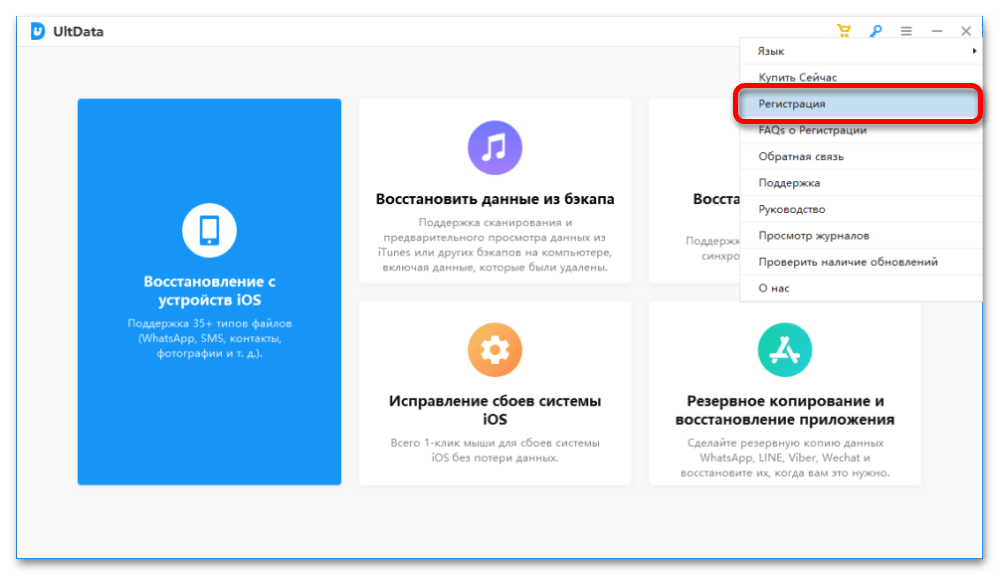
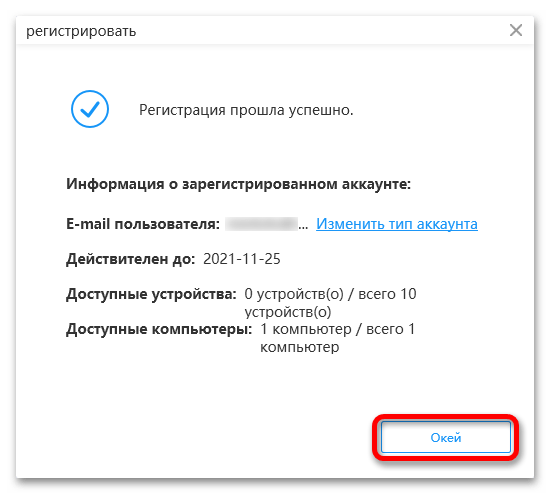
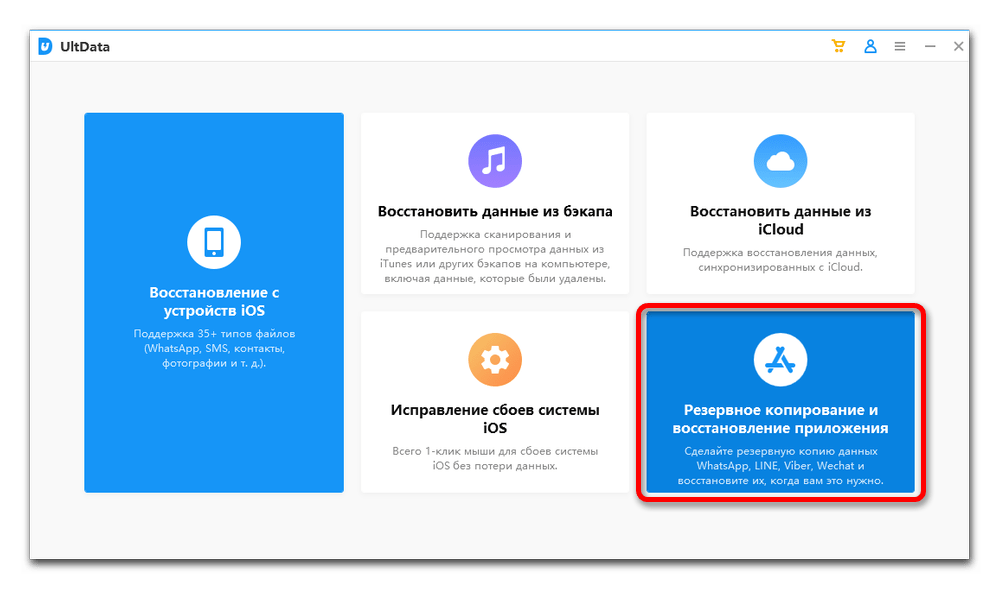
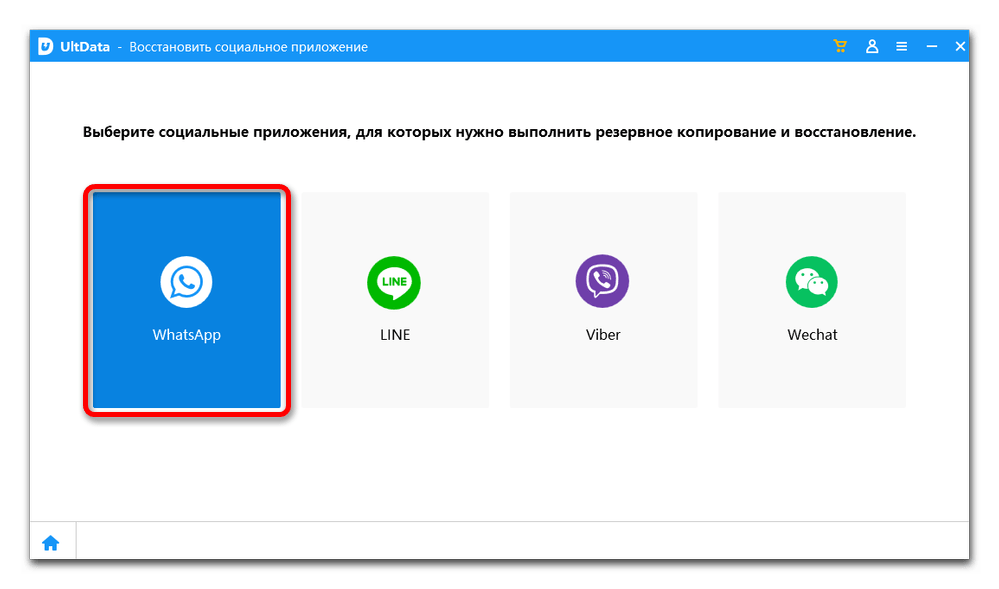
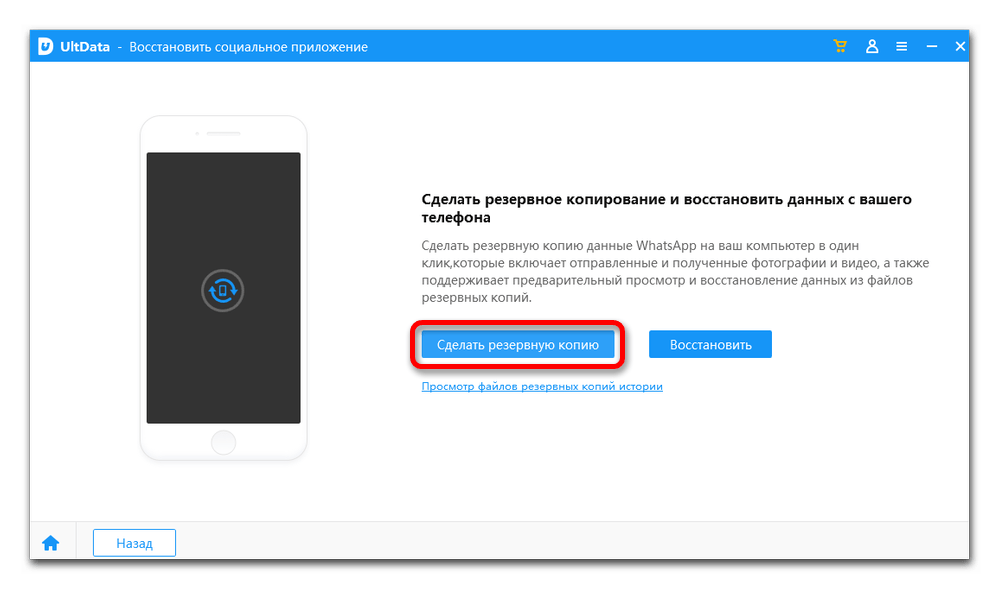
Створення резервних копій і відновлення даних месенджерів (не тільки WhatsApp) &8212; далеко не єдина функція Tenorshare UltData. Так, з її допомогою можна повернути раніше видалені файли на iPhone і виправити різні помилки в роботі iOS, про що ми раніше писали в окремій статті .
З вищевикладеного можна зробити висновок про те, що ефективне і повноцінне відновлення WhatsApp на iPhone можливо тільки тими користувачами, які прийняли деякі превентивні заходи, тобто забезпечили регулярне резервне копіювання інформації з месенджера в iCloud. В іншому випадку на Apple-девайс можуть бути повернуті тільки клієнт WhatsApp і задіяний в ньому раніше аккаунт, але не чати, сформовані за попередній видалення програми і даних період експлуатації сервісу.